Windows: Aktiver “Kjør som en annen bruker”: 5 beste metoder

Kjør som en annen bruker mangler i menyen når du høyreklikker på et appikon i Microsoft Windows? Du kan bruke disse metodene for å aktivere det.
Å konfigurere Windows til å bruke ditt foretrukne språk kan gjøre det enklere å bruke datamaskinen. Med Windows på morsmålet ditt trenger du aldri å bekymre deg for misforståelser eller at du ikke kan finne en funksjon. Det er også nyttig hvis du vil oppleve Windows på ditt andre eller tredje språk, for eksempel for å øve! Så hvis du vil legge til et nytt språk i Windows, hva må du gjøre?
Du kan konfigurere de installerte "Lokale opplevelsespakkene" gjennom Innstillinger-appen. Lokal opplevelsespakke er navnet Windows bruker for å beskrive språkpakkene systemet ditt kan installere og bruke. For å endre disse, trykk på Windows-tasten og skriv "Språkinnstillinger", og trykk deretter på enter. Innstillinger-appen åpnes til riktig side. Det er to trinn for å legge til et språk i Windows: Du må legge til et "visningsspråk" og deretter angi et "foretrukket språk".
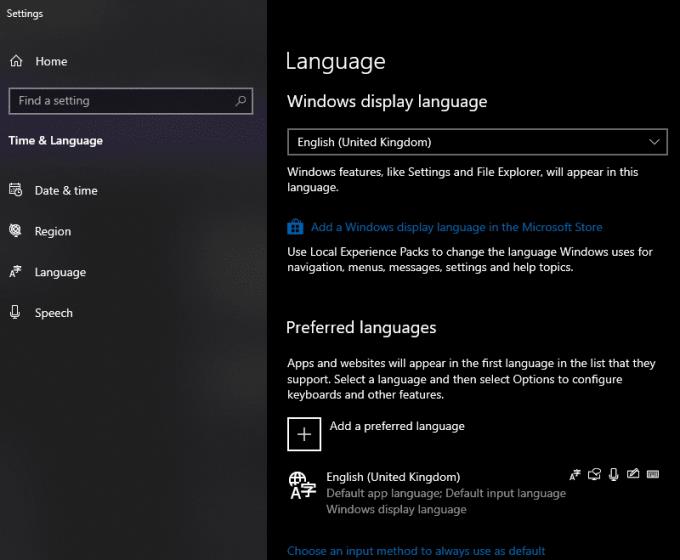
Windows språkinnstillinger
Et visningsspråk brukes til å konfigurere språket som kjernefunksjonene i Windows vises i. Dette inkluderer ting som Windows-varsler eller -menyer. For å installere et nytt visningsspråk, klikk "Legg til et Windows-visningsspråk i Microsoft Store". Dette vil åpne Microsoft Store-appen på en fullstendig liste over alle tilgjengelige lokale opplevelsespakker. Finn pakken du ønsker ved å bla gjennom listen eller ved å bruke søkefeltet øverst til høyre i Store-appen. Når du er på siden av den lokale opplevelsespakken du vil installere, klikker du på "Hent" for å starte installasjonsprosessen. ("Get" kan kalles "Installer" hvis du tidligere har hatt denne pakken.)
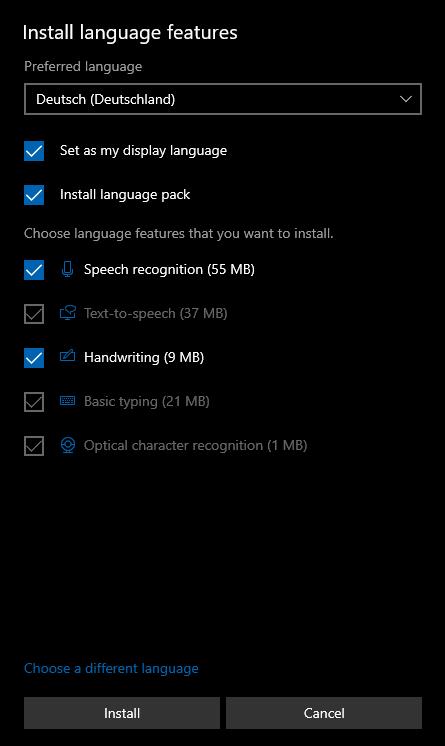
Velg hvilke språkfunksjoner du vil installere.
Et vindu dukker opp som spør hvilke funksjoner du vil installere. Noen funksjoner i lokale opplevelsespakker er valgfrie og kan velges bort ved å fjerne merket for den blå boksen, andre deler er påkrevd. Du kan deaktivere alternativer som håndskriftgjenkjenning på det språket, eller talegjenkjenning, som vil gjøre pakken du må installere mindre. Andre alternativer, som grunnleggende skriving, er viktige og kan ikke deaktiveres.
Du kan også velge her å umiddelbart sette det nye språket som visningsspråk med "Sett som mitt visningsspråk", og hvis du også vil installere Microsoft office-språkpakken med "Installer språkpakke". Hvis du gjør det, vil Microsoft Office-programmene dine (forutsatt at du har Word, Excel, osv.) også lære det nye språket ditt umiddelbart! I tillegg kan språk som snakkes i forskjellige land eller regioner ha forskjellige varianter lokalisert til de spesifikke stedene. Du kan velge hvilken variant av språket du vil installere etter hvert som du får pakken. Klikk på rullegardinboksen øverst og velg din foretrukne språkvariant.
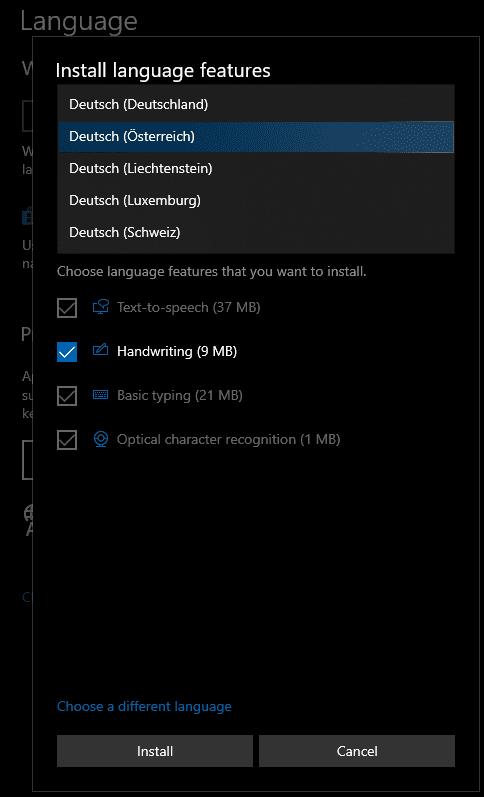
Velg din foretrukne språkvariant.
Når du har valgt alle de lokale opplevelsespakkene du vil ha, klikker du på "Installer", og den vil laste ned og bruke innstillingene du valgte. Som standard vil en nylig installert lokal opplevelsespakke vises øverst på listen "Foretrukne språk". Når pakken er ferdig nedlastet, vil du motta en melding som informerer deg om at du må logge av for å endre visningsspråket i Windows.
Tips: Hvis du IKKE vil angi det nye språket ditt til å være visningsspråket ditt, sørg for å stille det tilbake til det gamle manuelt UTEN å logge ut og inn igjen.
Logg av og på igjen for å bytte umiddelbart til det nye språket ditt, eller forbli pålogget for å redigere språkpreferansene manuelt.
Tips: Listen over foretrukket språk brukes til å informere apper og nettsteder (i Edge-nettleseren) om språkpreferansene dine, de som har støtte for de valgte språkene vil bruke det høyeste språket i listen som de støtter.
Når en lokal opplevelsespakke er installert, kan du konfigurere hvilket språk som er visningsspråket med rullegardinboksen øverst på språksiden i Innstillinger-appen. Husk at dette er språket som vinduene, menyene osv. vil vises på.
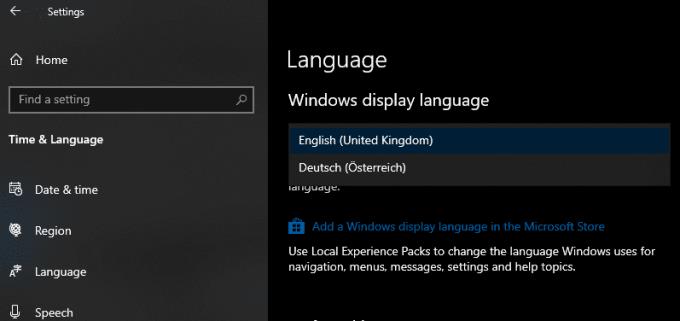
Velg ditt Windows-visningsspråk med rullegardinboksen.
Du kan også omorganisere listen over foretrukne språk ved å klikke på et språk, og deretter bruke pilene nederst på listen for å flytte den opp og ned i listen.
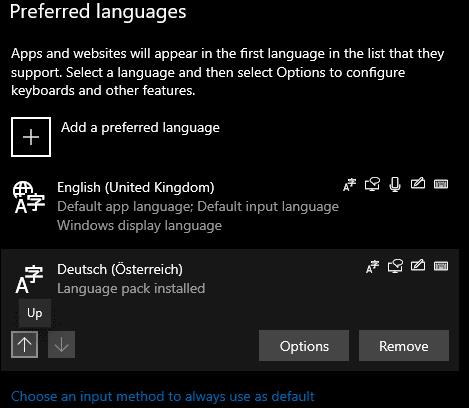
Bruk pilene for å omorganisere listen over foretrukne språk.
Til slutt, for å fjerne et språk fra Windows, velg språket du ønsker å fjerne og klikk på fjern. Det vil bli avinstallert umiddelbart. Hvis det fjernede språket var gjeldende visningsspråk, vil visningsspråket kun endres til det nye visningsspråket ved neste pålogging. Du kan selvfølgelig aldri fjerne det siste språket ditt – og hvis du ombestemmer deg, kan du fortsatt få de avinstallerte tilbake fra butikken.
Tips: Du kan ikke avinstallere språket øverst på listen over foretrukne språk. Hvis du vil fjerne toppspråket, må du først omorganisere listen din, så det er ikke toppspråket.
Kjør som en annen bruker mangler i menyen når du høyreklikker på et appikon i Microsoft Windows? Du kan bruke disse metodene for å aktivere det.
Hvis du ikke kan endre musinnstillingene på Windows 10, oppdater eller installer musedriverne på nytt. Eller kjør feilsøkeren for maskinvare og enheter.
Hvordan aktivere eller deaktivere Microsoft Windows Filbeskyttelse-funksjonen ved hjelp av registeret og andre metoder for Windows 10 og 11.
Denne veiledningen viser deg hvordan du endrer innstillingene for UAC i Microsoft Windows.
Lær hvordan du logger på som administrator i Windows 10 og Windows 11. Få tips og triks for å administrere brukerkontoer og systeminnstillinger effektivt.
Bluetooth lar deg koble Windows 10-enheter og tilbehør til PC-en din uten behov for ledninger. Her er ulike teknikker for å løse Bluetooth-problemer.
Oppdag hvordan du endrer innstillinger for brukerkontokontroll (UAC) på Windows 10 for å tilpasse varsler og sikkerhet etter behov.
Hvis Windows 10-utforskeren ikke fungerer, har vi dekket deg. Les bloggen for å finne ut løsningen når filutforskeren ikke fungerer.
Hvis du ikke er i stand til å koble eksterne enheter til PC-en din, vil denne veiledningen hjelpe deg med forskjellige metoder for hvordan du oppdaterer USB-drivere i Windows 10.
Hver enhet som er koblet til datamaskinen din, og komponentene i den, administreres av enhetsdrivere. Dette innholdet dekker hvordan du oppdaterer og avinstallerer drivere i Windows 10.
Lær hvordan du justerer lysstyrken på din Windows 10 PC for å redusere belastningen på øynene og forbedre komforten.
Har nettopp fått en ny trådløs eller nettverksskriver for hjemmet eller kontoret og må installere den på Windows 10. Lær trinnene for å legge til en skriver og hvordan du løser problemer med skriversystemet.
En Windows 10-minnelekkasje oppstår når en app du brukte ikke returnerte ressursene til systemet når du var ferdig med å bruke den appen. Når dette skjer, kan du ikke jobbe med andre oppgaver på PC-en din da PC-en ikke har nok RAM til å jobbe med.
Når vi refererer til skyen, snakker vi om et lagringssystem som holder data lagret og tilgjengelig på internett. De siste årene har slike som Google Drive, Dropbox, iCloud og andre lignende praktiske datalagringsalternativer overbevist brukere om fordelene med en skyserver.
Hvis du nylig har installert eller oppdatert Windows 10, kan du oppleve noen WiFi-problemer. Vi er her for å hjelpe.
Hvis du bruker Windows 10 og Microsofts nye Edge-nettleser, lurer du kanskje på hvordan du kan slå av Adobe Flash. Som standard har Microsoft Edge innebygd støtte for Adobe Flash, så det er i utgangspunktet aktivert hele tiden.
Enten du planlegger å oppgradere din Windows XP-, Vista-, 7- eller 8-maskin til Windows 10 eller kjøpe en ny PC med Windows 10 forhåndsinstallert, kan du bruke Windows Enkel overføring til å kopiere alle filene og innstillingene fra din gamle maskin eller gamle versjon av Windows til den nye maskinen som kjører Windows 10. I denne artikkelen vil jeg lede deg gjennom trinnene for å konfigurere Windows Enkel overføring.
Det er banalt, men sant. De små tingene i livet kan gi oss stor glede: et barns første skritt, en perfekt stekt biff, eller synet av et friskt, vakkert bilde som datamaskinens skrivebordsbakgrunn.
Helt siden Apple «lånte» konseptet med et grafisk grensesnitt fra Xerox og Microsoft også «lånte» det på sin side, har musepekeren vært en sentral del av hvordan vi samhandler med datamaskinene våre. Så forestill deg sjokket ved å starte opp PC-en din for å oppdage at det ikke er noen musepeker i det hele tatt.
Hvis du vil fjerne Microsoft Edge fra din Windows 10 PC, bør du lese dette. Generelt er det ikke en god idé å deaktivere Edge fullstendig - det kan forårsake utilsiktede problemer med operativsystemet ditt.
Oppdag smarte triks for å forlenge levetiden til PC-en, inkludert regelmessige rengjøringsrutiner og hvordan du deaktiverer apper som bruker systemressursene dine.
Les denne artikkelen for å lære enkle metoder for å stoppe Windows 11 oppdateringer som pågår. Du vil også lære hvordan du kan forsinke vanlige oppdateringer.
Med Windows 11 kan du umiddelbart få tilgang til programmene eller applikasjonene du trenger ved å bruke funksjonen Feste til oppgavelinjen.
Finn ut hva du skal gjøre når Windows Taskbar ikke fungerer i Windows 11, med en liste over dokumenterte løsninger og feilsøkingstips som du kan prøve.
Vil du lære om Microsofts verktøy for fjernhjelp? Les videre for å finne ut hvordan du sender invitasjon til fjernhjelp og godtar en invitasjon.
Oppdag hva TPM 2.0 er, finn ut hvordan det gagner enheten din med Windows, og lær hvordan du slår det på med enkle trinn-for-trinn-instruksjoner.
Hvis tastaturet ditt dobbeltrykker, start datamaskinen på nytt og rengjør tastaturet. Sjekk deretter innstillingene for tastaturet.
Vil du ikke at andre skal få tilgang til datamaskinen din mens du er borte? Prøv disse effektive måtene å låse skjermen i Windows 11.
Vil du fjerne Windows-tjenester som du ikke ønsker på PC-en din med Windows 11? Finn her noen enkle metoder du kan stole på!
Finn ut hvordan du fikser feilkode 0x80070070 på Windows 11, som ofte vises når du installerer en ny Windows-oppdatering.



























